フォーラム一覧 › フォーラム一覧 › ◆クリエイティブ研究科 › 2018年クリエイティブ4月 › ★最終資料 4月「iPhoneアルバムスキャナを使って、思い出を手の中に・・・」今井須美子
-
投稿者投稿
-
2018年4月26日 8:32 pm #2456
森村先生、加藤先生
準1級アドバンス講座で南都先生に教えていただいている今井須美子と申します。
クリエイティブ研究科初めての投稿となります。
よろしくお願いします。
タイトル案1
「iPhoneアルバムスキャナを使って、想い出を手の中に・・・」
タイトル案2
「 遠い日のアルバム写真の想い出を、 あなたのスマートフォンに・・・ 」
タイトル案3
「こんなにきれい!? iPhoneアルバムスキャナの実力」
<扉画像>

<画像1>

世界に1冊の想い出を、手のひらに
iPhoneアルバムスキャナ 「Omoidori」 対応機種iPhone5/5s/SE/6/6s/7/8
本日の担当は、フォトスタイリスト準1級アドバンス講座受講中のいまいすみこです。
古い写真の整理、皆さんはどうしていらっしゃいますか?
私は、このGWを利用して、思い切って写真の整理をすることにしました!
昔のアルバムに貼られた懐かしい写真を、
テカリなく光らずきれいに撮影できる、iPhoneアルバムスキャナをご紹介します。
どのご家庭にも、白黒写真や古いアルバム結構沢山ありますよね。
このデジタル社会、
なかなか保存が難しくて困っていらっしゃる方も多いのではないでしょうか?
スマートフォンに保存しておけば、いつでも見られるのにと思って、
写真をスマホのカメラで撮影したことは、ありませんか?
光ってしまったり、歪んでしまったりして「あ~あ、やっぱりだめか・・・」なんて?
何か良いものはないかと探していたところ、見つけました!
iPhoneアルバムスキャナ「Omoidori」、対応機種は、iPhone5/5s/SE/6/6s/7/8 です。
私は、iPhone8を使っているので、早速試したところとてもいい感じです。
iPhoneで写真を撮影してみましたが、違いをご覧ください。
<画像2>
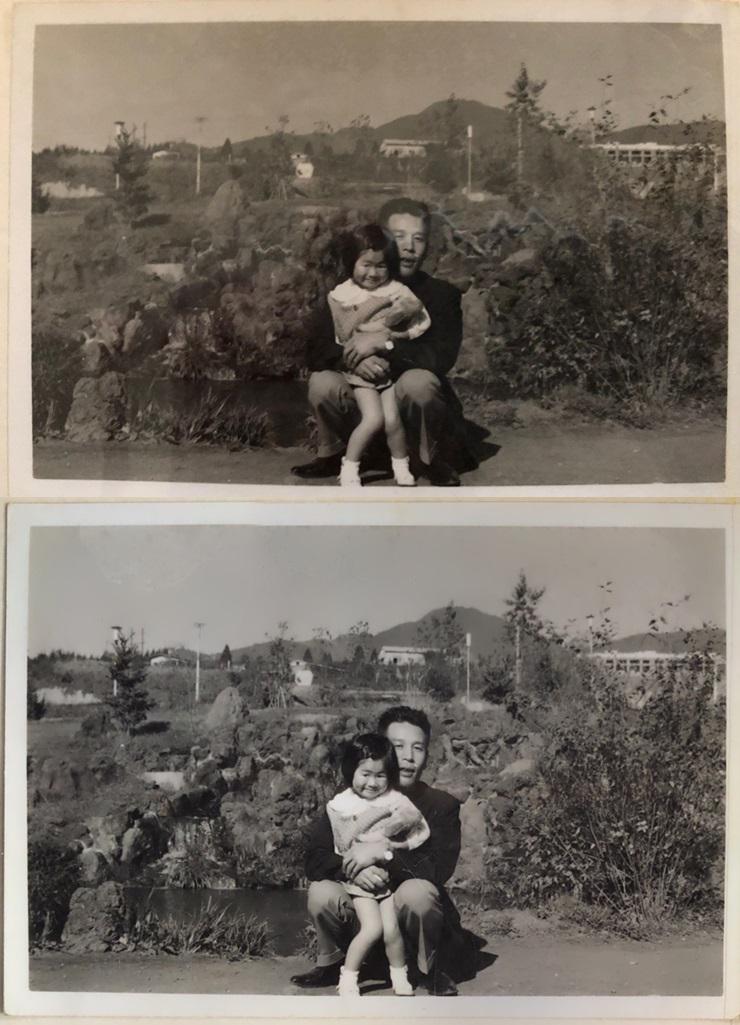
上がiPhone撮影のもので、下が「Omoidori」使用のもの
<画像3>
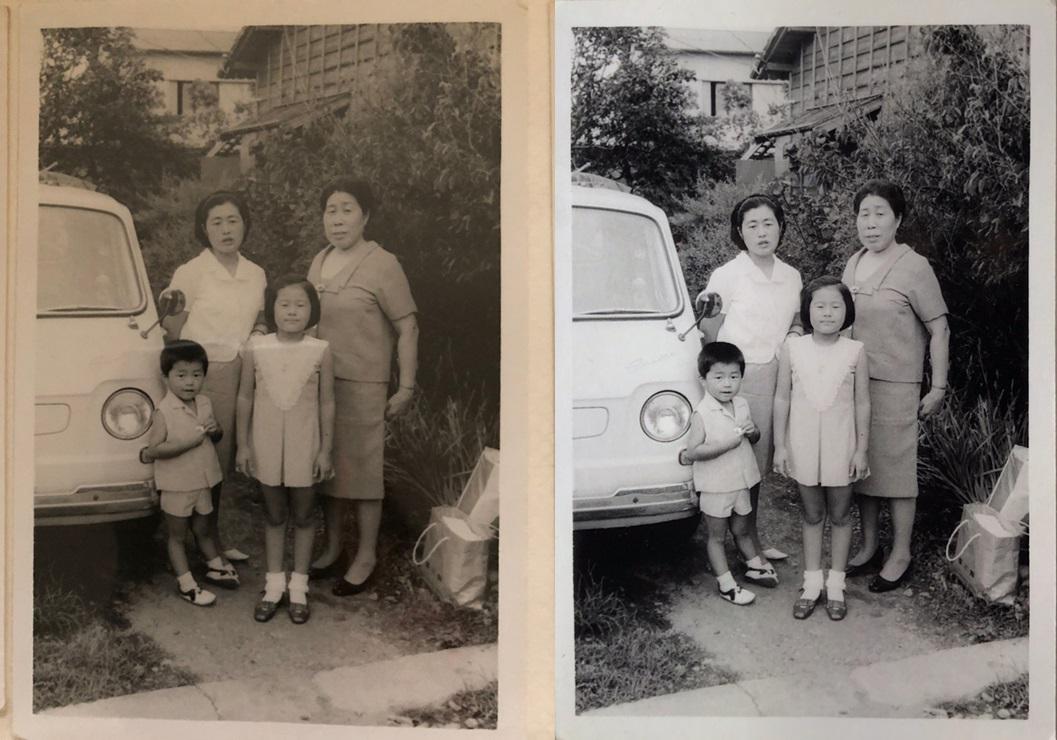
左がiPhone撮影のもので、右が「Omoidori」使用のもの
いかがでしょうか?
色調からピントの感じまで、かなり違うことがおわかりになると思います。
<画像4>
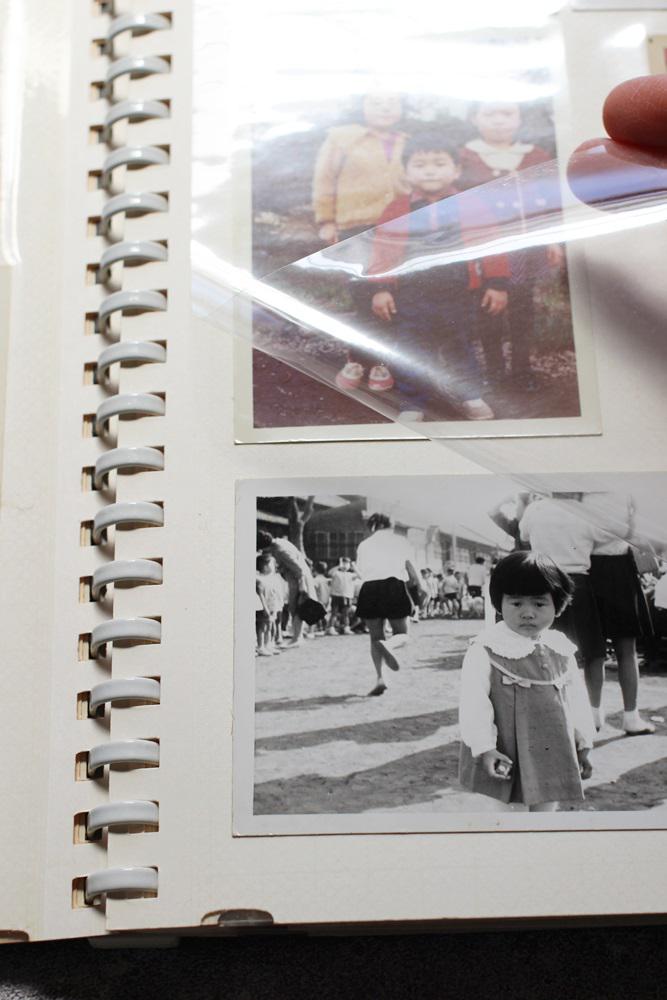
また、このスキャナの優れているところは、
このようなシートの上からでも光らないで撮影できることです。
このシート、きれいにはがすことが出来ればいいのですが、
中には、写真にこびりついてしまっているものもありますよね。
大事な写真が台無しになってしまいます。
大きなアルバムをプリンターのスキャナーで読み取るのも、ちょっと難しいですよね。
<画像5>
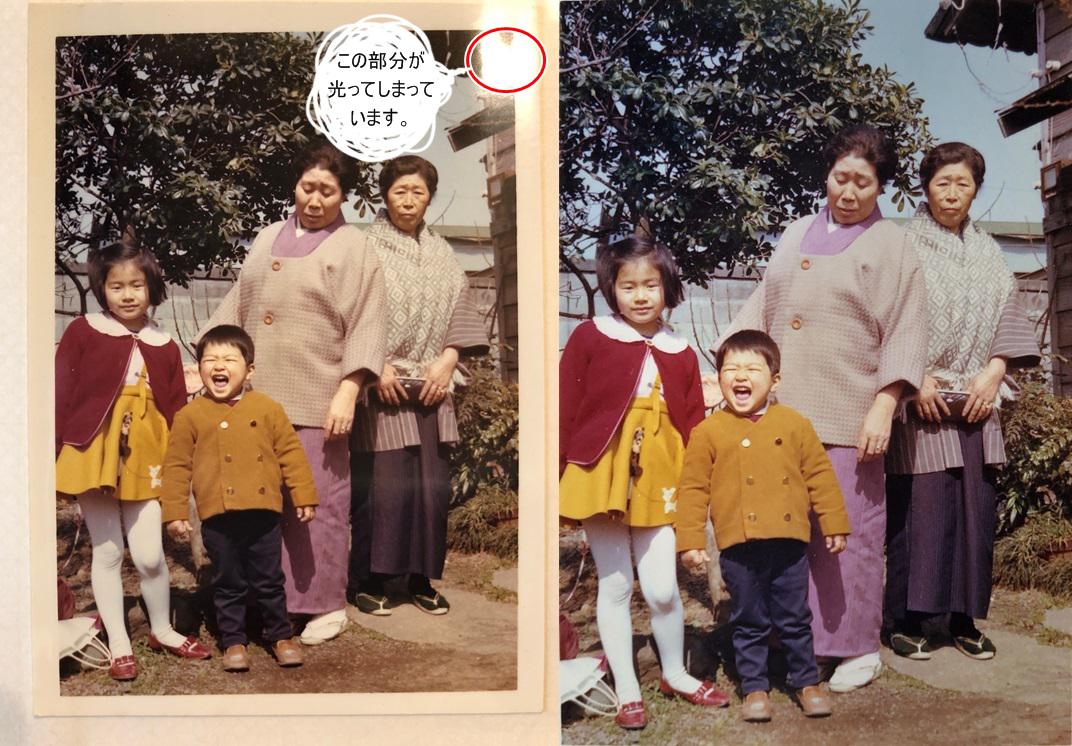
左がiPhone撮影のもので、右がシートの上から「Omoidori」を使用し撮影したもの
とてもきれいに撮影出来るので、
「omoidori」を使って大事な想い出の写真を沢山撮影したくなりました。
<画像6>
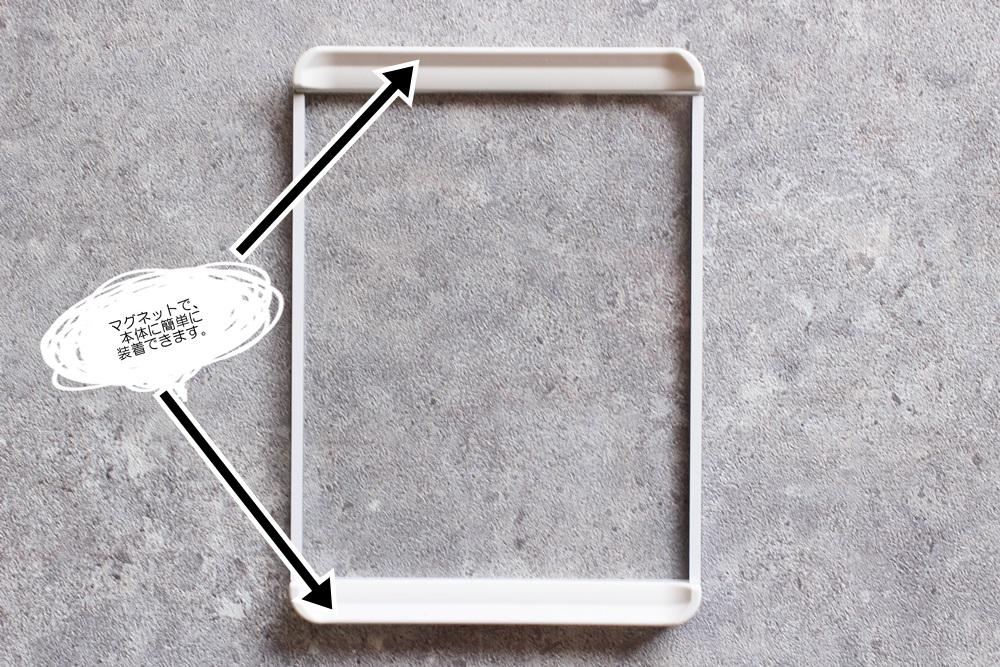
別売りで、この「フォトプレッサー」を購入しました。
<画像7>
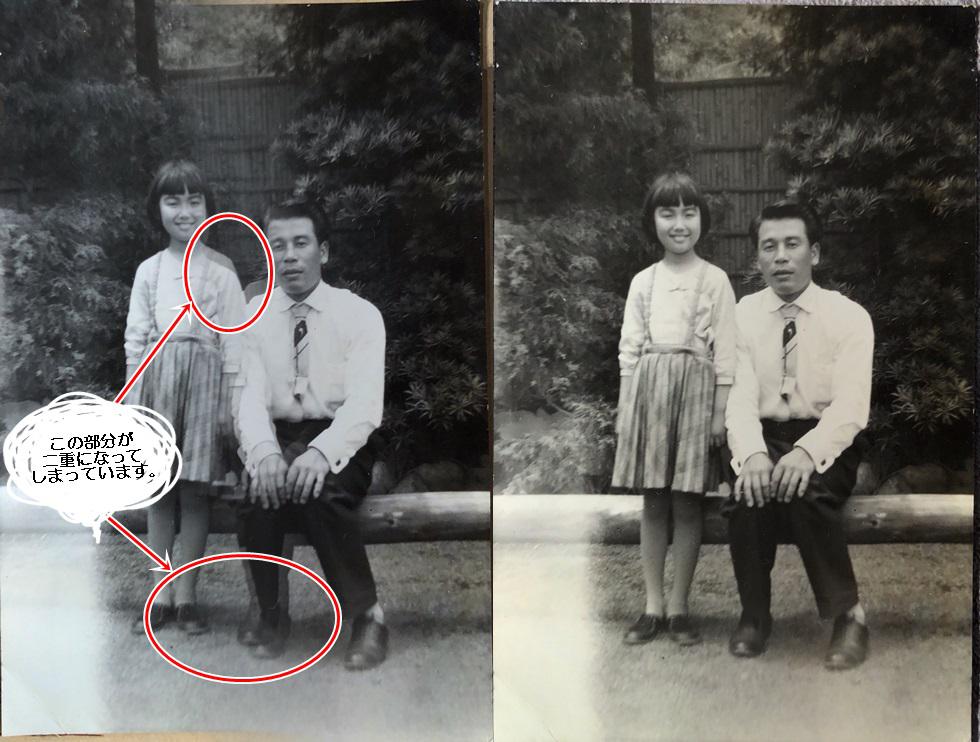
左が「フォトプレッサー」未使用のもので、右が「フォトプレッサー」使用のもの
ちょっとめくれて浮き上がってしまっているような写真は、
「フォトプレッサー」で押えた方が、きれいに撮影できるようです。
では、「Omoidori」の使い方をご説明します!
【手順】
まず、iPhoneのアプリApp Storeで「Omoidori」を検索するか、
付属のスタートガイドのQRコードを読み取って、アプリをダウンロードして、起動させます。
<画像8>

①iPhoneにカバーを付けている場合は、はずして装着します。
②蛇腹になっています。
③電池を入れます。(中側から見た写真です)
④電池が入って、ライトが点灯しました。(中側から見た写真です)
<画像9>
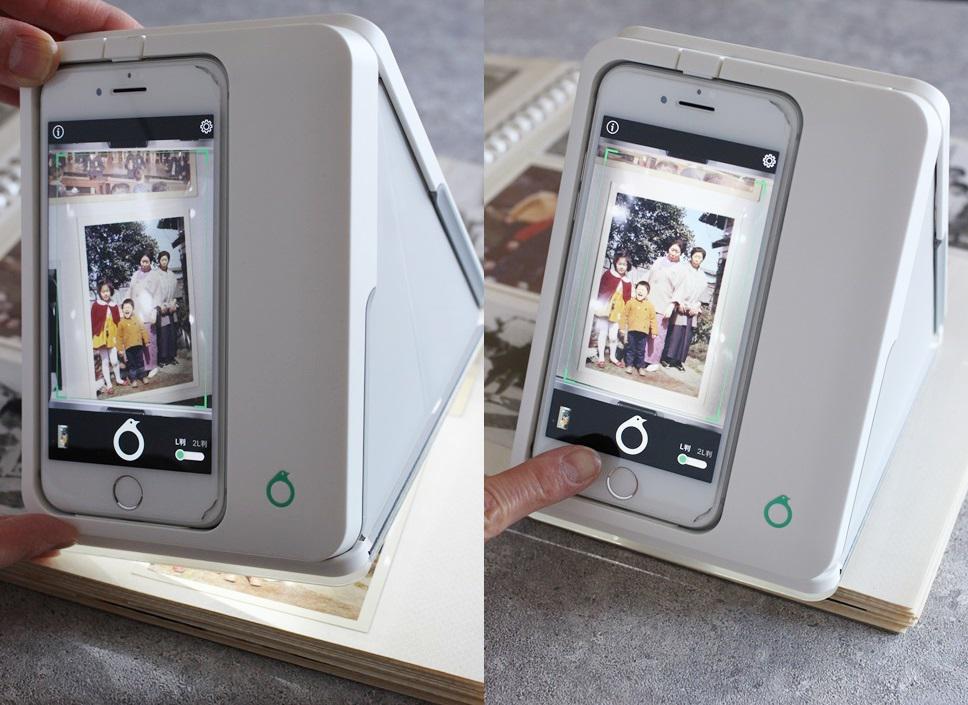
撮りたい写真の上に、「フォトプレッサー」を装着した「Omoidori」を置きます。
マグネットで簡単に装着できます。
位置合わせが出来たら、「Omoidori」のアイコン部分を押して撮影します。
シャッター音が2回します。1回目は左側が光り、2回目は右側が光ります。
これで撮影完了です。
もちろん編集(・反転 ・切り取り ・赤目 ・日付確認)も可能です。
写真の保存は、「Omoidori」アプリのほか、iPhoneのカメラロールにも保存されます。
<画像10>

iPhone5/5s/SEの場合は、アタッチメントを使用します。
<画像11>
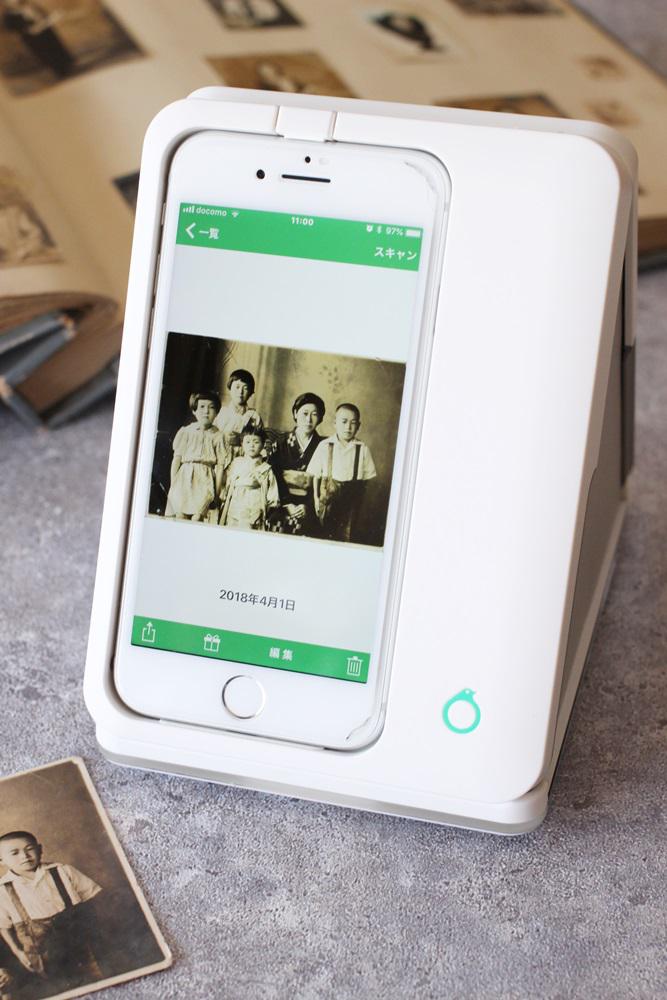
GWの貴重なお休みに、懐かしい写真を通じて、
ご家族と大切な想い出を語り合う時間にして過ごされてはいかがでしょうか?
商品のURLは、こちらです。→ http://omoidori.jp/
アマゾンのURLは、こちらです。↓
「PFU Omoidori PD-AS02 (iPhone 7、8対応)」
「PDASPP」(フォトプレッサー)
いまいすみこ
Instagram: Imai Sumiko
https://www.instagram.com/sumiko_ii/
以上です。
よろしくお願いします。
今井須美子
-
2018年4月27日 11:44 am #2465
今井さま
丁寧に資料を整えていただきありがとうございます。
はじめて見た便利アイテムに驚きました。
昔の写真がよみがえる素敵なものがあるのですね ^^写真はすべてそろっておりましたので
次の編集チェックに入りたいと思います。タイトルに★最終資料 を追加願います。
編集作業がスタートいたします^^文章で不明な箇所がある場合は、
こちらにレスが入ります。公開まで少々おまちくださいませ。
引き続き作品楽しみにしております!
森村
-
2018年4月27日 7:22 pm #2473
「この投稿が最終資料です」
森村先生、資料のご確認ありがとうございました。
加藤先生、編集作業のご指導よろしくお願いします。
タイトル案1
「iPhoneアルバムスキャナを使って、想い出を手の中に・・・」
タイトル案2
「遠い日のアルバム写真の想い出を、あなたのスマートフォンに・・・ 」
タイトル案3
「こんなにきれい!? iPhoneアルバムスキャナの実力」
<扉画像>

<画像1>

世界に1冊の想い出を、手のひらに
iPhoneアルバムスキャナ 「Omoidori」 対応機種iPhone5/5s/SE/6/6s/7/8
本日の担当は、フォトスタイリスト準1級アドバンス講座受講中のいまいすみこです。
古い写真の整理、皆さんはどうしていらっしゃいますか?
私は、このGWを利用して、思い切って写真の整理をすることにしました!
昔のアルバムに貼られた懐かしい写真を、
テカリなく光らずきれいに撮影できる、iPhoneアルバムスキャナをご紹介します。
どのご家庭にも、白黒写真や古いアルバム結構沢山ありますよね。
このデジタル社会、
なかなか保存が難しくて困っていらっしゃる方も多いのではないでしょうか?
スマートフォンに保存しておけば、いつでも見られるのにと思って、
写真をスマホのカメラで撮影したことは、ありませんか?
光ってしまったり、歪んでしまったりして「あ~あ、やっぱりだめか・・・」なんて?
何か良いものはないかと探していたところ、見つけました!
iPhoneアルバムスキャナ「Omoidori」、対応機種は、iPhone5/5s/SE/6/6s/7/8 です。
私は、iPhone8を使っているので、早速試したところとてもいい感じです。
iPhoneで写真を撮影してみましたが、違いをご覧ください。
<画像2>
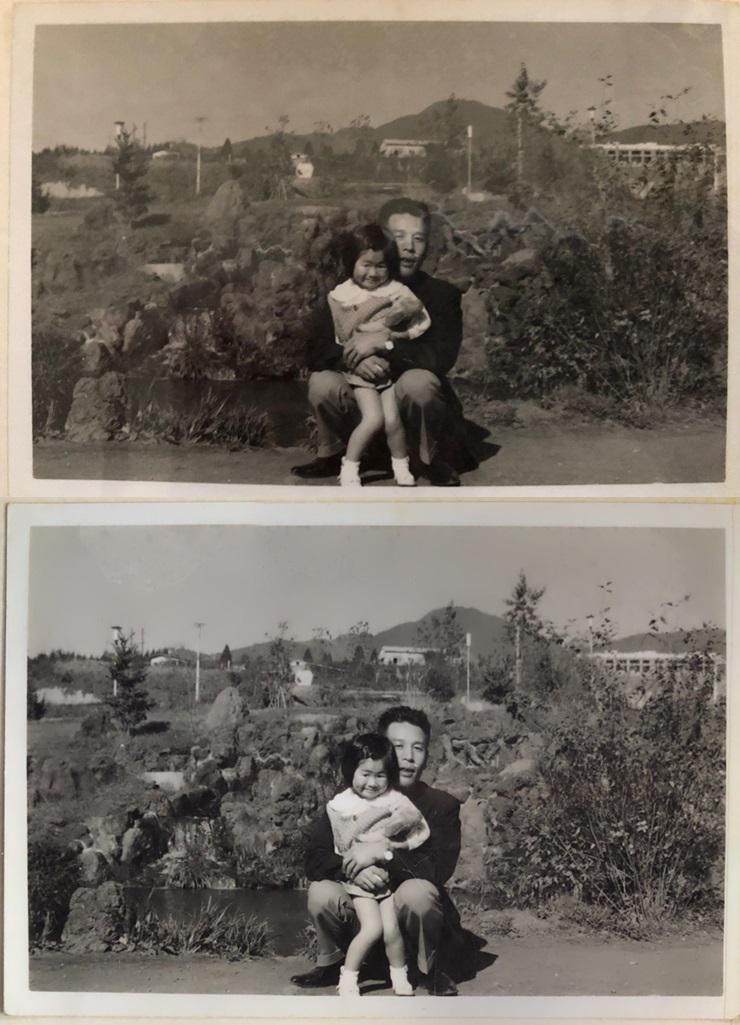
上がiPhone撮影のもので、下が「Omoidori」使用のもの
<画像3>

左がiPhone撮影のもので、右が「Omoidori」使用のもの
いかがでしょうか?
色調からピントの感じまで、かなり違うことがおわかりになると思います。
<画像4>
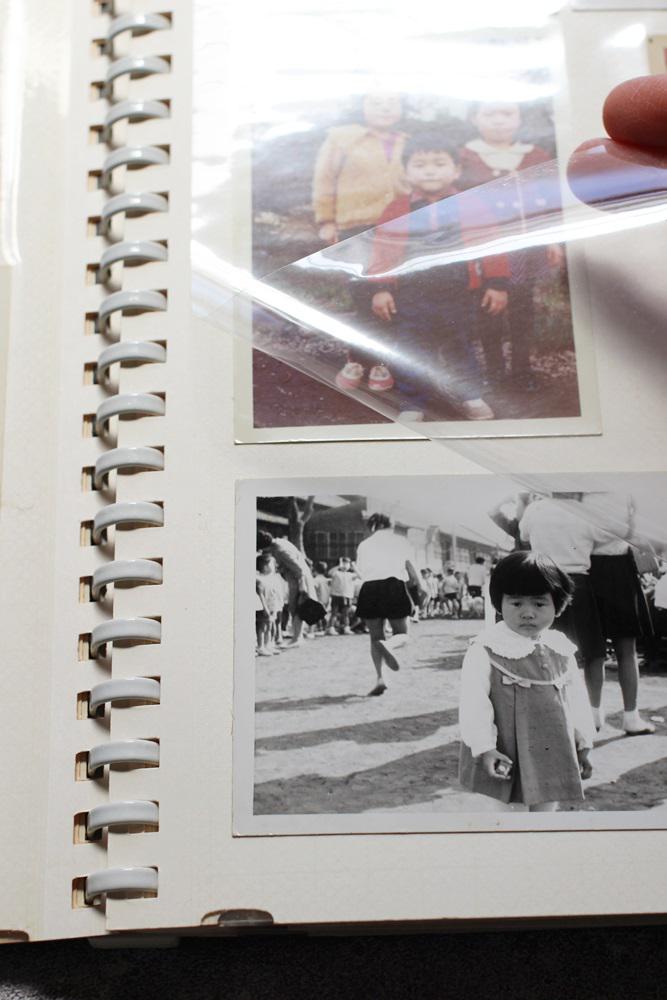
また、このスキャナの優れているところは、
このようなシートの上からでも光らないで撮影できることです。
このシート、きれいにはがすことが出来ればいいのですが、
中には、写真にこびりついてしまっているものもありますよね。
大事な写真が台無しになってしまいます。
大きなアルバムをプリンターのスキャナーで読み取るのも、ちょっと難しいですよね。
<画像5>
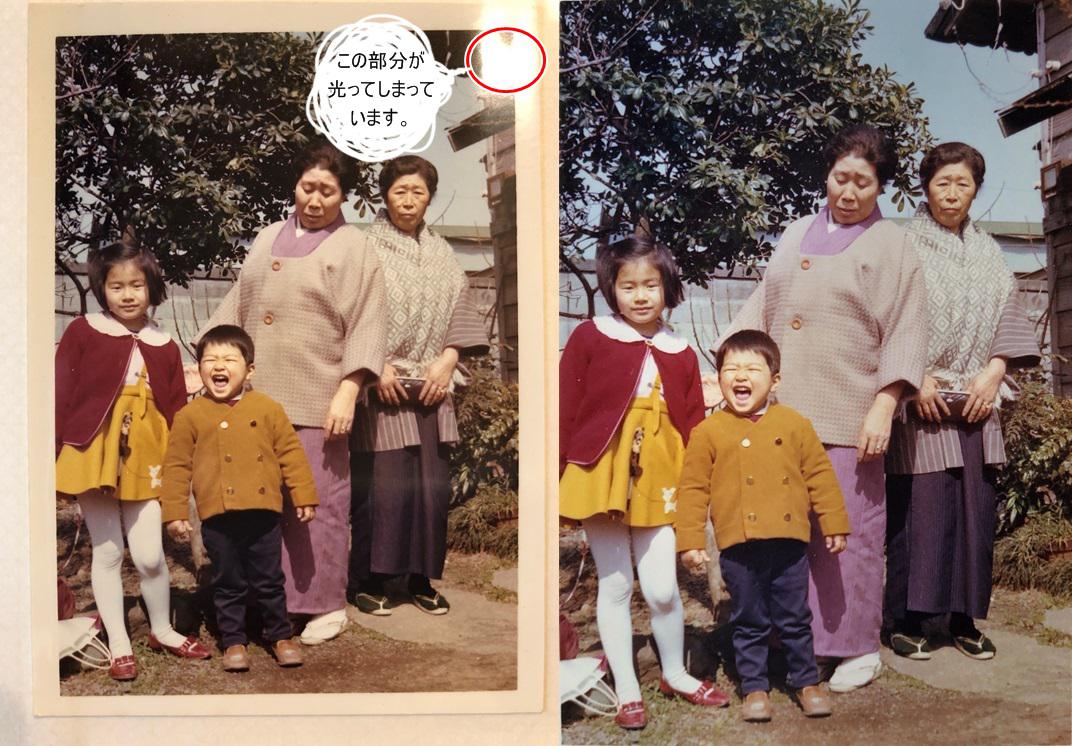
左がiPhone撮影のもので、右がシートの上から「Omoidori」を使用し撮影したもの
とてもきれいに撮影出来るので、
「omoidori」を使って大事な想い出の写真を沢山撮影したくなりました。
<画像6>
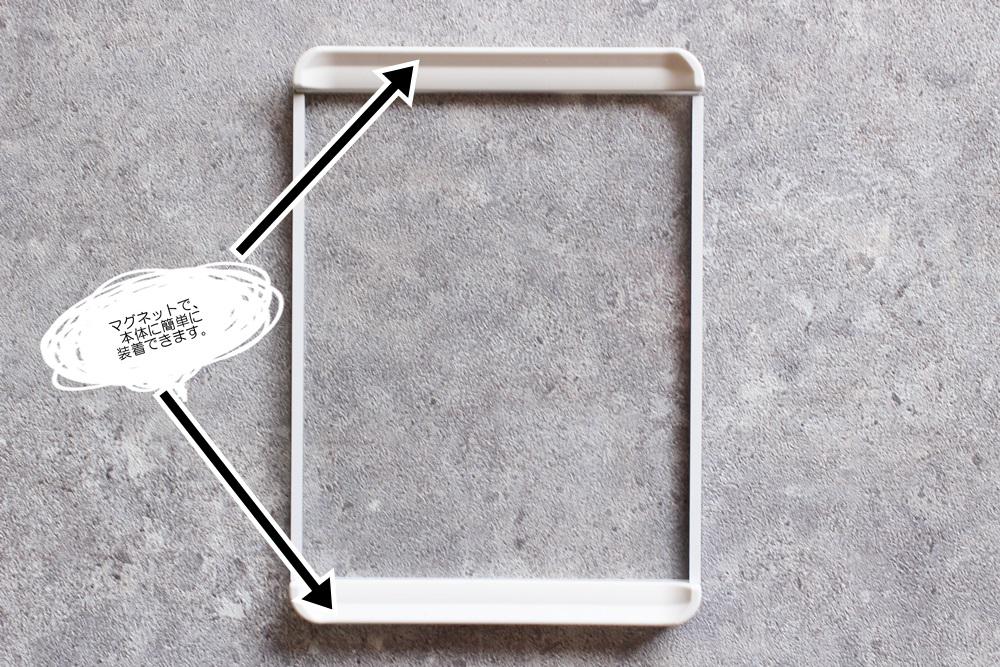
別売りで、この「フォトプレッサー」を購入しました。
<画像7>

左が「フォトプレッサー」未使用のもので、右が「フォトプレッサー」使用のもの
ちょっとめくれて浮き上がってしまっているような写真は、
「フォトプレッサー」で押えた方が、きれいに撮影できるようです。
では、「Omoidori」の使い方をご説明します!
【手順】
まず、iPhoneのアプリApp Storeで「Omoidori」を検索するか、
付属のスタートガイドのQRコードを読み取って、アプリをダウンロードして、起動させます。
<画像8>
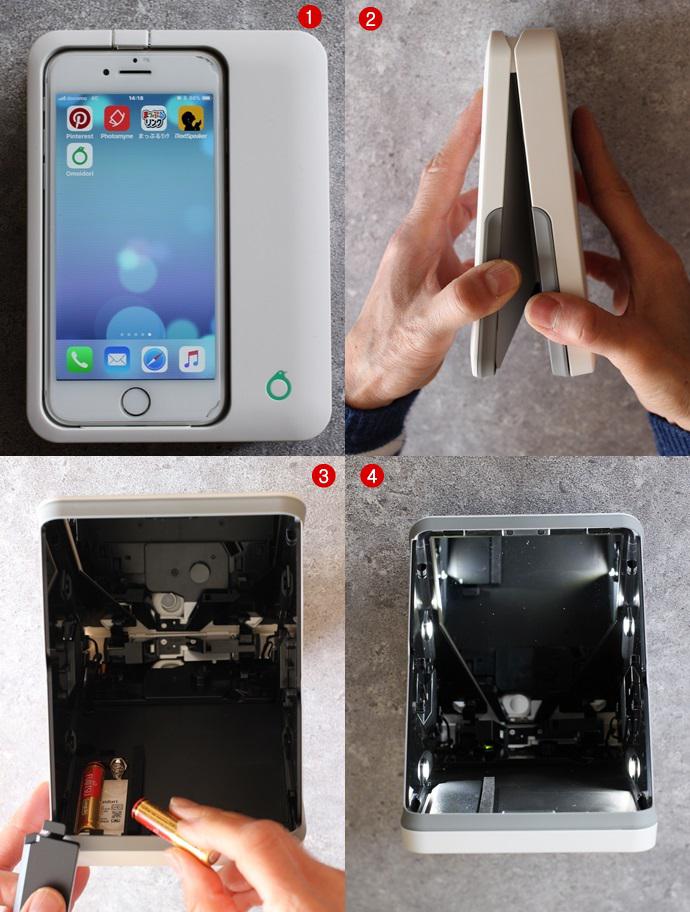
①iPhoneにカバーを付けている場合は、はずして装着します。
②蛇腹になっています。
③電池を入れます。(中側から見た写真です)
④電池が入って、ライトが点灯しました。(中側から見た写真です)
<画像9>
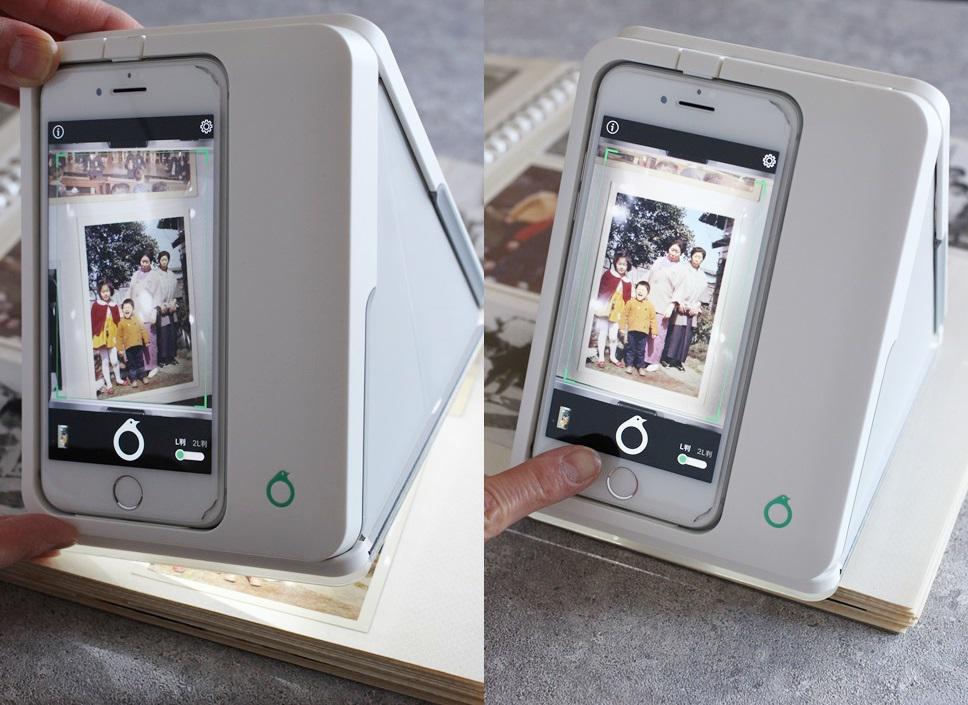
撮りたい写真の上に、「フォトプレッサー」を装着した「Omoidori」を置きます。
マグネットで簡単に装着できます。
位置合わせが出来たら、「Omoidori」のアイコン部分を押して撮影します。
シャッター音が2回します。1回目は左側が光り、2回目は右側が光ります。
これで撮影完了です。
もちろん編集(・反転 ・切り取り ・赤目 ・日付確認)も可能です。
写真の保存は、「Omoidori」アプリのほか、iPhoneのカメラロールにも保存されます。
<画像10>
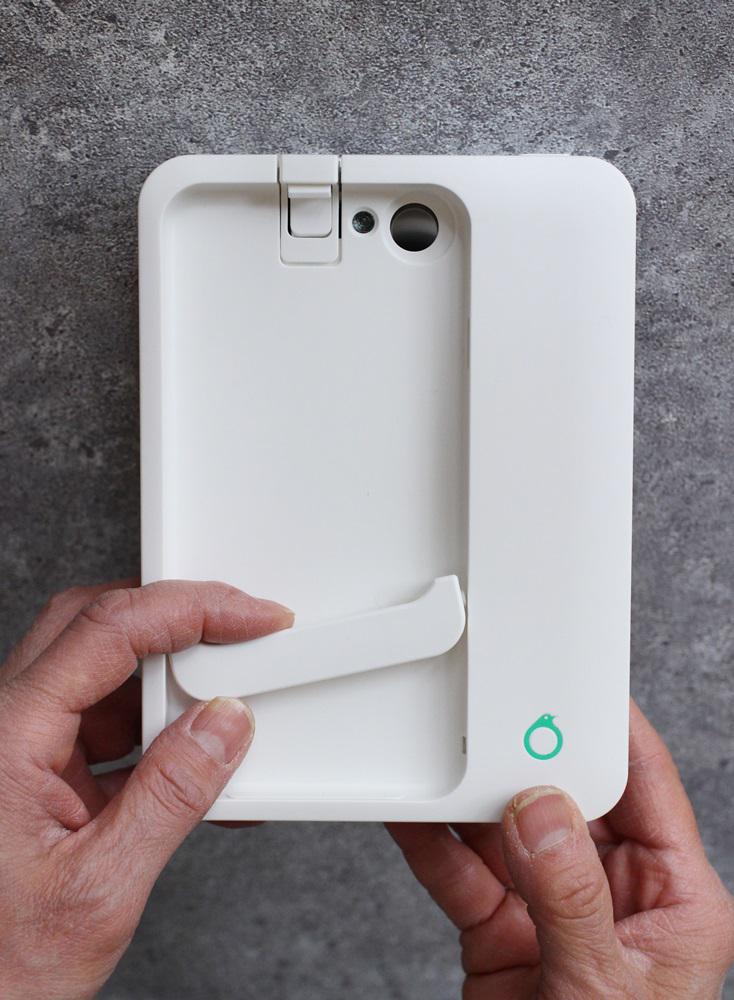
iPhone5/5s/SEの場合は、アタッチメントを使用します。
<画像11>
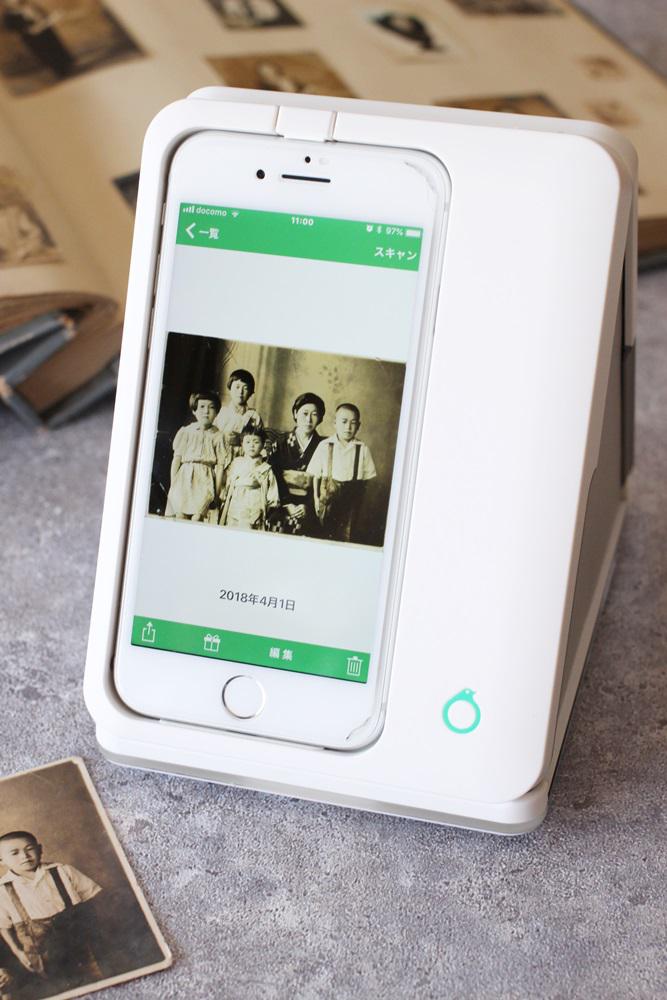
GWの貴重なお休みに、懐かしい写真を通じて、
ご家族と大切な想い出を語り合う時間にして過ごされてはいかがでしょうか?
商品のURLは、こちらです。→ http://omoidori.jp/
アマゾンのURLは、こちらです。↓
「PFU Omoidori PD-AS02 (iPhone 7、8対応)」
「PDASPP」(フォトプレッサー)
いまいすみこ
Instagram: Imai Sumiko
https://www.instagram.com/sumiko_ii/
以上です。
よろしくお願いします。
今井須美子
-
投稿者投稿
このトピックに返信するにはログインが必要です。
